使用过演示文稿的朋友们都知道,常常会在幻灯片的内容上使用超链接可以快速翻到需要的那一页幻灯片。下面小编就来告诉大家如何在WPS演示中使用超链接的命令,一起来看看吧。新建默认模板wps演示文稿,内容版式为空白版式。单击在线素材中的目录项,单击目录选项卡,选中其中一种目录,右击选择快捷菜单中的“插入&rd......
WPS excel表格里的鼠标滚动速度怎么调整
WPS教程
2022-04-13 22:11:27
在我们平时使用WPS表格时,习惯性的会用鼠标滚轮查看数据,但如果内容很多的话,我们还会希望鼠标能够滚动的更快一些。那么WPS表格里的鼠标滚动速度怎么调整呢?下面我们就来学习一下。
首先打开一个WPS表格,滚轮滚动一下发现很慢:
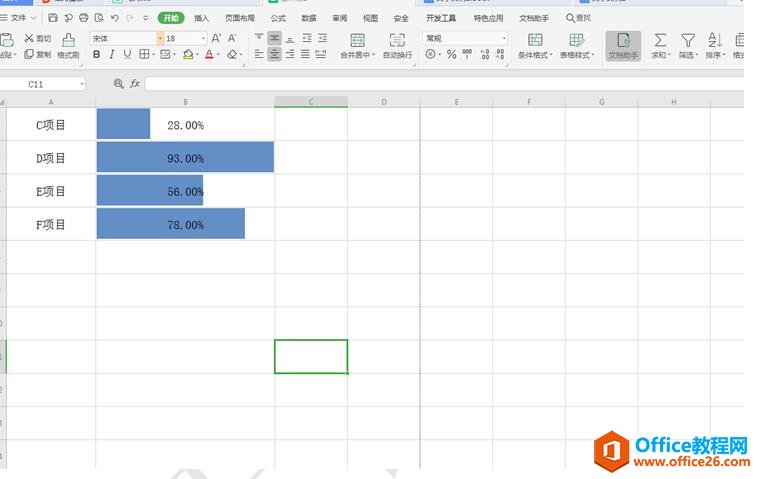
点击电脑屏幕左下方的【窗口】,在弹出的菜单中选择【控制面板】:
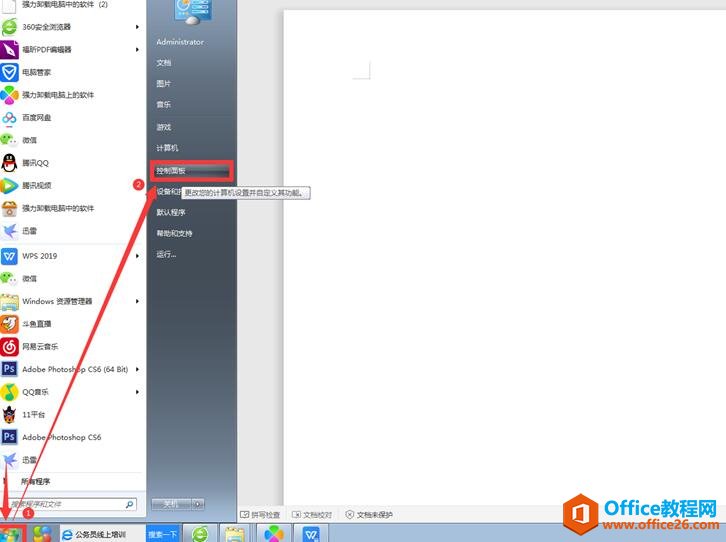
从中找到“鼠标”,并单击打开:
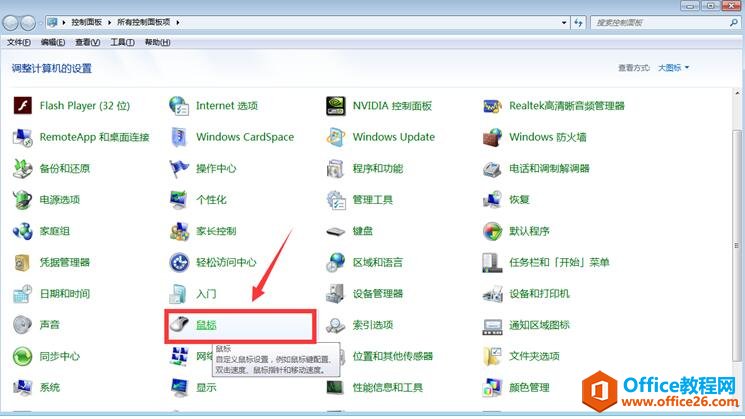
在弹出的鼠标属性对话框中,选择【滑轮】选项,此时我们发现在“一次滚动下列行数”中的数值是“1”:
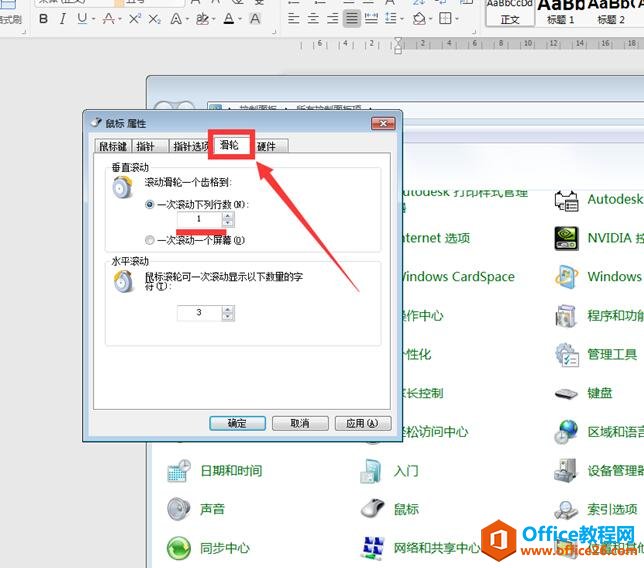
我们将数值更改为“3”:
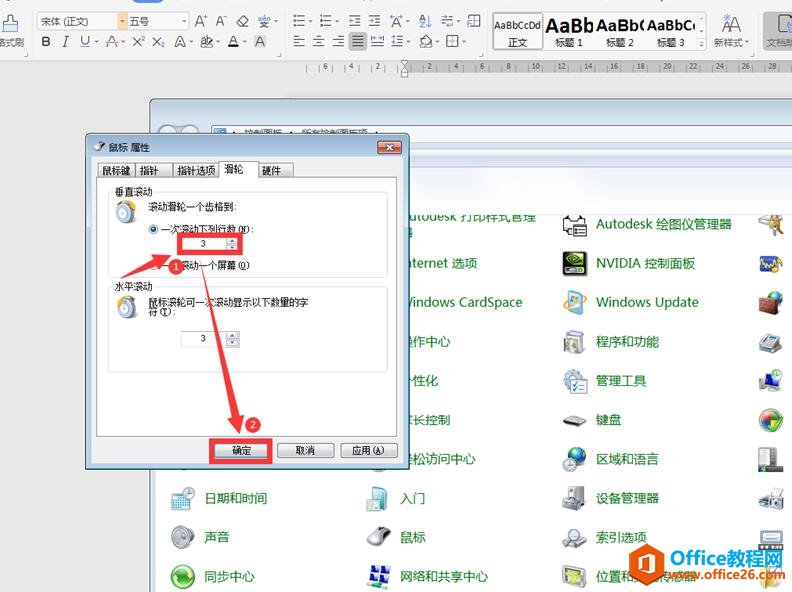
此时发现鼠标滚轮滚动一次,WPS表格就会移动三行:
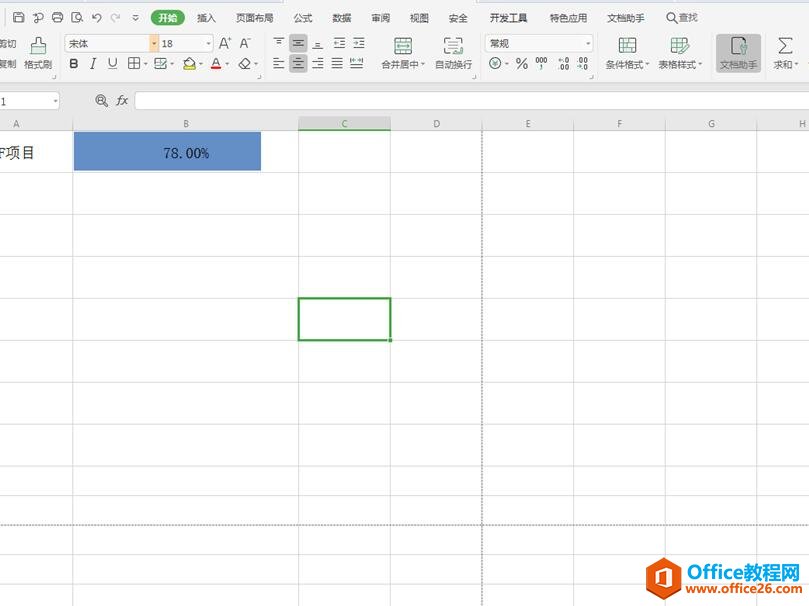
以上就是办公小技巧中关于WPS表格里的鼠标滚动速度怎么调整的技巧,是不是觉得很简单?你们学会了么?
上一篇:如何用WPS排版打印功能实现套打套印 下一篇:如何升级电脑里装的WPS
相关文章





